Tips Menghemat Pemakaian Data di Android
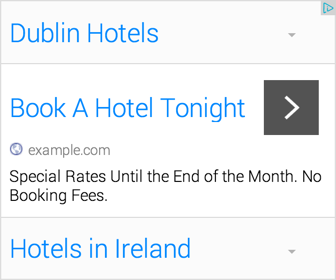
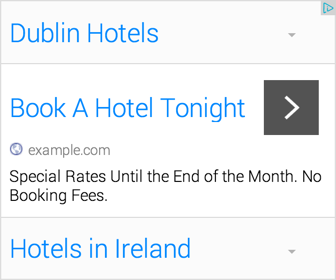
Bagi pengguna smartphone, berlangganan akses paket data merupakan hal yang wajib untuk memaksimalkan fitur yang ada di smartphone. Namun, seiring semakin membaiknya akses paket data di jaringan 3G atau 4G di Indonesia, celakanya ada beberapa pengguna yang secara tidak sadar kecolongan dengan penggunaan akses paket data yang lebih cepat habis dari biasanya.
Nah, khusus untuk pengguna smartphone Android yang ingin menghemat penggunaan kuota paket data, Anda bisa mencoba lima (5) tips mudah berikut ini.
1. Manfaatkan Chrome Data Saver di peramban Chrome
Menjelajah internet adalah salah satu aktivitas pengguna smartphone yang cukup sering dilakukan. Agar tidak menyedot paket kuota data Anda, peramban Google Chrome punya satu fitur canggih yang bernama Chrome Data Saver.
Fitur ini akan mengurangi konsumsi data dengan mengkompresi seluruh lalu lintas data yang masuk ke smartphone sehingga bisa menghemat penggunaan data. Untuk mengaktifkan fitur ini, Anda bisa masuk ke pengaturan Chrome lalu pilih opsi data saver dan atur ke posisi on.
2. Matikan opsi sinkronisasi yang tidak dibutuhkan
Menonaktifkan sinkronisasi akun adalah salah satu cara yang tepat untuk melakukan penghematan data. Sinkronisasi yang aktif pada dasarnya akan membiarkan aplikasi berjalan otomatis untuk melakukan sinkronisasi data sehingga menyedot penggunaan data Anda secara tidak disadari.
Mulailah dengan mengatur akun Google Anda. Masuk ke pengaturan lalu pilih opsi Akun. Tidak memerlukan sinkronisasi Calendar , Dokumen atau Google Drive? Matikan opsinya dan Anda bisa melakukan penghemata data. Setelah mengatur akun Google Anda, baru kemudian atur sinkronisasi aplikasi akun lain jika memang ada.
3. Atur limit data, batasi akses data di background dan identifikasi aplikasi yang menyedot data
Atur limit data
Tahukah Anda, Google telah merancang OS Android dengan fitur agar pengguna bisa memantau konsumsi datanya? Untuk mengakses fitur ini, Anda bisa masuk ke menu pengaturan. Kemudian pilih opsi Penggunaan Data. Atktifkan opsi Setel batas data Seluler atau Set Cellular data limit. Perhatikanlah info grafik yang ada di bawahnya. Gunakan garis horizontal untuk mengatur akses paket data.
Jika Anda membeli paket data bulanan sebesar 2GB. Atur garis tersebut ke 2GB. Dengan demikian, Anda akan bisa melihat akses penggunaan data sehari-hari dan nantinya Anda bisa segera mendapat pemberitahuan jika akses paket data sudah mendekati batas yang ditentukan.
Batasi data di background
Untuk akses opsi ini, klik 3 titik yang ada di pojok kanan atas di tampilan Penggunaan Data. pilih opsi Batasi data latar belakang atau Restrict background data. Opsi ini akan secara cerdas menginfokan kepada aplikasi yang ada di perangkat untuk lebih hemat menyedot kuota data kecuali tersambung ke Wi-Fi.
Opsi ini cocok untuk Anda yang jarang chat atau aktif di sosial media. Ini karena semua notifikasi dan sinkronisasi baru akan masuk ke perangkat saat Anda terhubung ke WiFi.
Identifikasi aplikasi yang menyedot data
Untuk mengindentifikasi aplikasi apa yang paling menyedot data Anda, silahkan scroll ke bawah di halaman Penggunaan Data. Nanti akan muncul beberapa aplikasi yang sedang berjalan dengan jumlah informasi akses paket data yang digunakan. Jika memang ada aplikasi yang tidak diperlukan namun menyedot data cukup banyak, aplikasi ini bisa di uninstall untuk menghemat penggunaan data.
4. Batasi Pembaruan Aplikasi hanya melalui WiFi
Setiap aplikasi yang ada di perangkat Anda butuh pembaruan. Nah, banyak yang tidak sadar bahwa pembaruan aplikasi sebenarnya bisa dilakukan hanya lewat WiFi saja untuk menghemat paket kuota data Anda.
Untuk itu, yang harus Anda lakukan adalah masuk ke Google PlayStore. Kemudian pilih opsi setelan. Di opsi Perbarui aplikasi secara otomatis pilih Perbarui secara otomatis hanya melalui WiFi. Dengan demikian saat ada pembaruan aplikasi, aplikasi tersebut hanya akan diperbaharui saat Anda terhubung ke WiFi saja.
5. Gunakan Youtube secara offline
Selain menjelajah internet, aktivitas nonton video di Youtube juga sangat menyedot pemakaian data. Nah, untunglah Youtube kini ada fitur offline yang artinya Anda bisa memilih video tertentu yang diinginkan untuk ditonton tanpa menggunakan paket data Anda.
Caranya, Anda bisa terhubung dulu ke WiFi hotspot. Buka aplikasi Youtube kemudian pilih video yang ingin Anda tonton. Kemudian pilih opsi tanda panah kebawah dan pilih tambahakan offline video. Setelah video tersimpan, pilih opsi pengaturan dan di opsi offline video, video tersebut tersimpan dan bisa ditonton kapan saja tanpa meyedot paket data. Bahkan bisa tetap ditonton saat Anda mengaktifkan mode pesawat.
Selamat Mencoba!
Nah, khusus untuk pengguna smartphone Android yang ingin menghemat penggunaan kuota paket data, Anda bisa mencoba lima (5) tips mudah berikut ini.
 |
| Tips |
1. Manfaatkan Chrome Data Saver di peramban Chrome
Menjelajah internet adalah salah satu aktivitas pengguna smartphone yang cukup sering dilakukan. Agar tidak menyedot paket kuota data Anda, peramban Google Chrome punya satu fitur canggih yang bernama Chrome Data Saver.
Fitur ini akan mengurangi konsumsi data dengan mengkompresi seluruh lalu lintas data yang masuk ke smartphone sehingga bisa menghemat penggunaan data. Untuk mengaktifkan fitur ini, Anda bisa masuk ke pengaturan Chrome lalu pilih opsi data saver dan atur ke posisi on.
2. Matikan opsi sinkronisasi yang tidak dibutuhkan
Menonaktifkan sinkronisasi akun adalah salah satu cara yang tepat untuk melakukan penghematan data. Sinkronisasi yang aktif pada dasarnya akan membiarkan aplikasi berjalan otomatis untuk melakukan sinkronisasi data sehingga menyedot penggunaan data Anda secara tidak disadari.
Mulailah dengan mengatur akun Google Anda. Masuk ke pengaturan lalu pilih opsi Akun. Tidak memerlukan sinkronisasi Calendar , Dokumen atau Google Drive? Matikan opsinya dan Anda bisa melakukan penghemata data. Setelah mengatur akun Google Anda, baru kemudian atur sinkronisasi aplikasi akun lain jika memang ada.
3. Atur limit data, batasi akses data di background dan identifikasi aplikasi yang menyedot data
Atur limit data
Tahukah Anda, Google telah merancang OS Android dengan fitur agar pengguna bisa memantau konsumsi datanya? Untuk mengakses fitur ini, Anda bisa masuk ke menu pengaturan. Kemudian pilih opsi Penggunaan Data. Atktifkan opsi Setel batas data Seluler atau Set Cellular data limit. Perhatikanlah info grafik yang ada di bawahnya. Gunakan garis horizontal untuk mengatur akses paket data.
Jika Anda membeli paket data bulanan sebesar 2GB. Atur garis tersebut ke 2GB. Dengan demikian, Anda akan bisa melihat akses penggunaan data sehari-hari dan nantinya Anda bisa segera mendapat pemberitahuan jika akses paket data sudah mendekati batas yang ditentukan.
Batasi data di background
Untuk akses opsi ini, klik 3 titik yang ada di pojok kanan atas di tampilan Penggunaan Data. pilih opsi Batasi data latar belakang atau Restrict background data. Opsi ini akan secara cerdas menginfokan kepada aplikasi yang ada di perangkat untuk lebih hemat menyedot kuota data kecuali tersambung ke Wi-Fi.
Opsi ini cocok untuk Anda yang jarang chat atau aktif di sosial media. Ini karena semua notifikasi dan sinkronisasi baru akan masuk ke perangkat saat Anda terhubung ke WiFi.
Identifikasi aplikasi yang menyedot data
Untuk mengindentifikasi aplikasi apa yang paling menyedot data Anda, silahkan scroll ke bawah di halaman Penggunaan Data. Nanti akan muncul beberapa aplikasi yang sedang berjalan dengan jumlah informasi akses paket data yang digunakan. Jika memang ada aplikasi yang tidak diperlukan namun menyedot data cukup banyak, aplikasi ini bisa di uninstall untuk menghemat penggunaan data.
4. Batasi Pembaruan Aplikasi hanya melalui WiFi
Setiap aplikasi yang ada di perangkat Anda butuh pembaruan. Nah, banyak yang tidak sadar bahwa pembaruan aplikasi sebenarnya bisa dilakukan hanya lewat WiFi saja untuk menghemat paket kuota data Anda.
Untuk itu, yang harus Anda lakukan adalah masuk ke Google PlayStore. Kemudian pilih opsi setelan. Di opsi Perbarui aplikasi secara otomatis pilih Perbarui secara otomatis hanya melalui WiFi. Dengan demikian saat ada pembaruan aplikasi, aplikasi tersebut hanya akan diperbaharui saat Anda terhubung ke WiFi saja.
5. Gunakan Youtube secara offline
Selain menjelajah internet, aktivitas nonton video di Youtube juga sangat menyedot pemakaian data. Nah, untunglah Youtube kini ada fitur offline yang artinya Anda bisa memilih video tertentu yang diinginkan untuk ditonton tanpa menggunakan paket data Anda.
Caranya, Anda bisa terhubung dulu ke WiFi hotspot. Buka aplikasi Youtube kemudian pilih video yang ingin Anda tonton. Kemudian pilih opsi tanda panah kebawah dan pilih tambahakan offline video. Setelah video tersimpan, pilih opsi pengaturan dan di opsi offline video, video tersebut tersimpan dan bisa ditonton kapan saja tanpa meyedot paket data. Bahkan bisa tetap ditonton saat Anda mengaktifkan mode pesawat.
Selamat Mencoba!
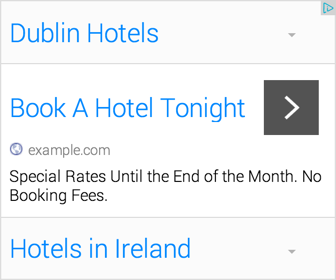

0 komentar:
Posting Komentar